
品牌型号:戴尔G55500
系统版本:Win10
软件版本:Microsoft Word 2020
日常生活中时常会遇到输入m³的情况,接下来向大家介绍三种打出m³的方法:
以在Word上输入m³为例:
方法一:
1.打开Word。
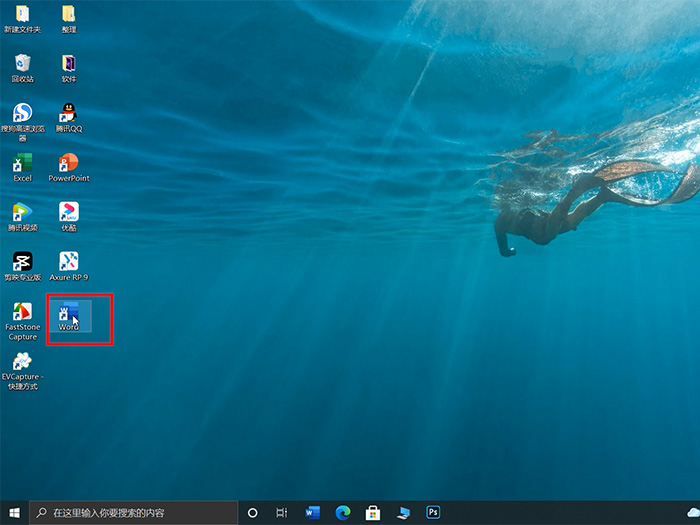
2.点击左侧的新建选项,选择新建【空白文档】。
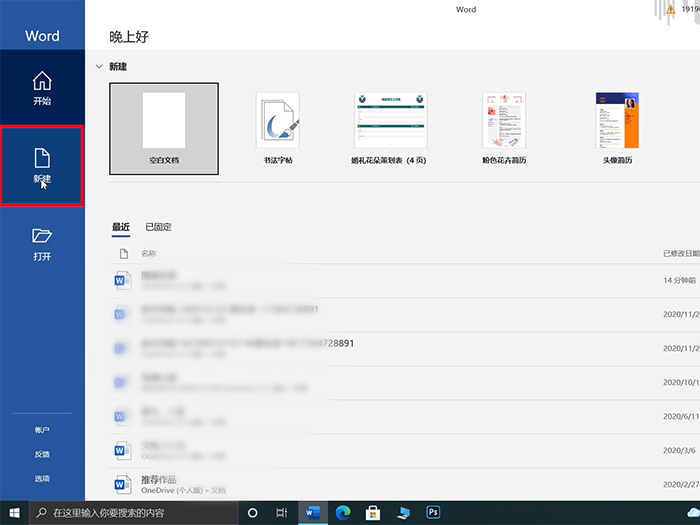
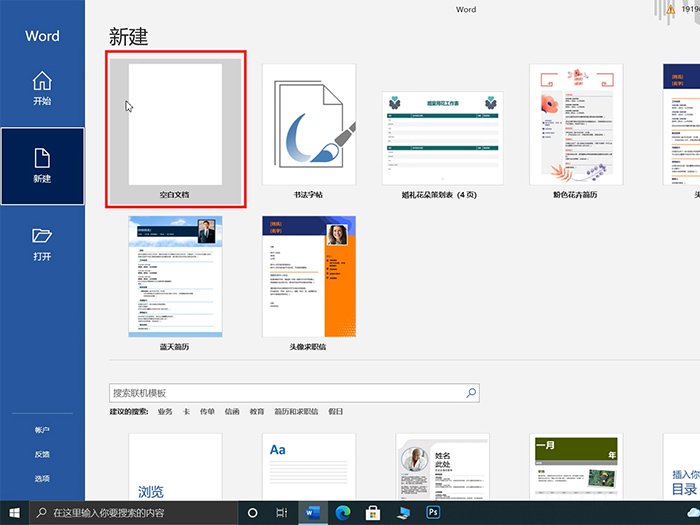
3.先输入m,再点击文档左上角的【插入】选项。

4.点击右上角【符号】选项,选择弹出窗口【其他符号】选项。
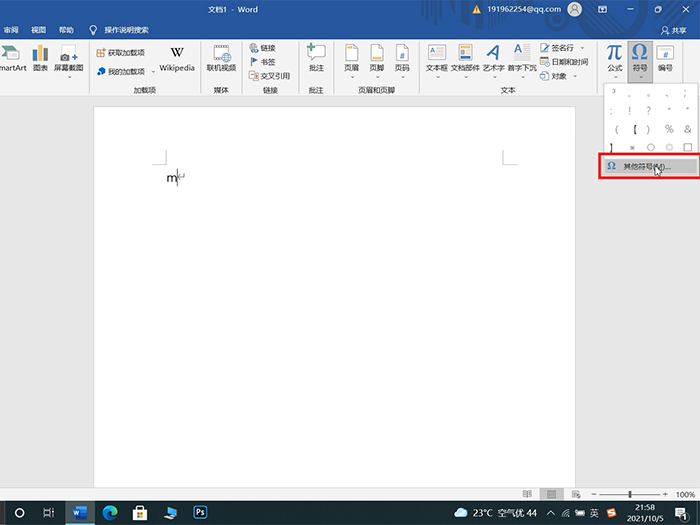
5.在弹出符号对话框,找到符号【³】并点击插入即可。
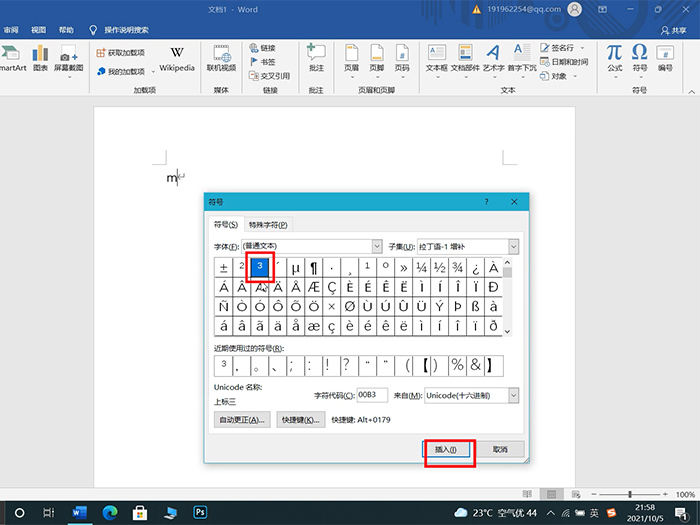
方法二:
在搜狗输入法状态下,点击搜狗的【输入方式】选项,
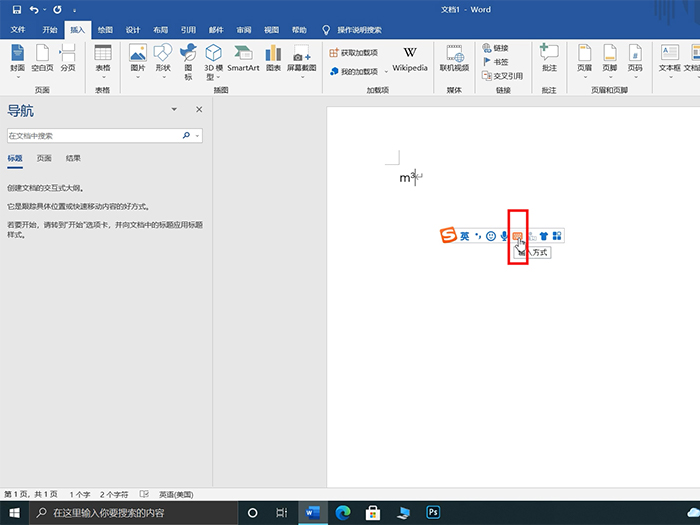
选择【特殊符号】,
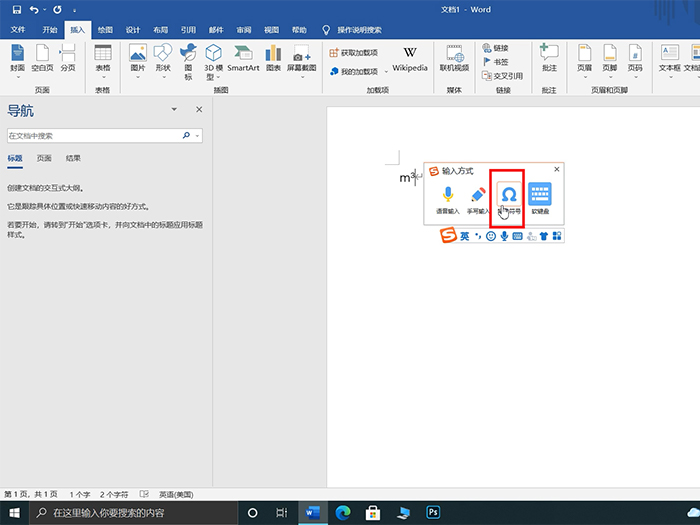
点击【数学/单位】选项,找到【³】符号选择即可。
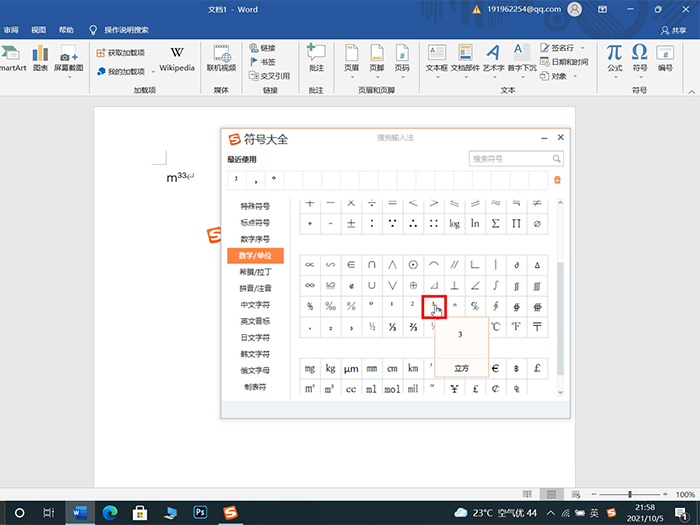
方法三:在中文拼音输入法状态下,打出【lifang】拼音,可以直接找到【m³】点击即可。
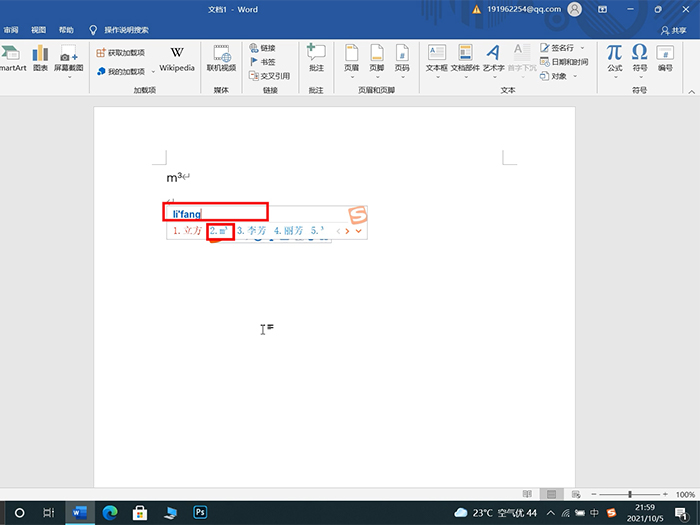
温馨提示:以上方法也适合很多其他符号的输入。